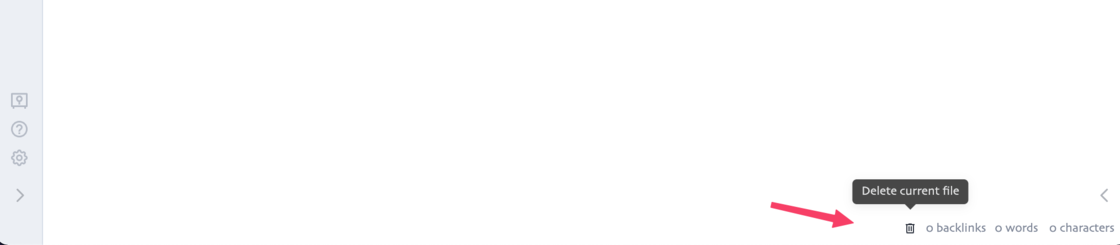Obsidian插件之Commander
Commander
命令面板
Ctrl+P 唤起命令面板
核心插件 Command palette
如果有常用命令,可以在命令面板设置中将其置顶:
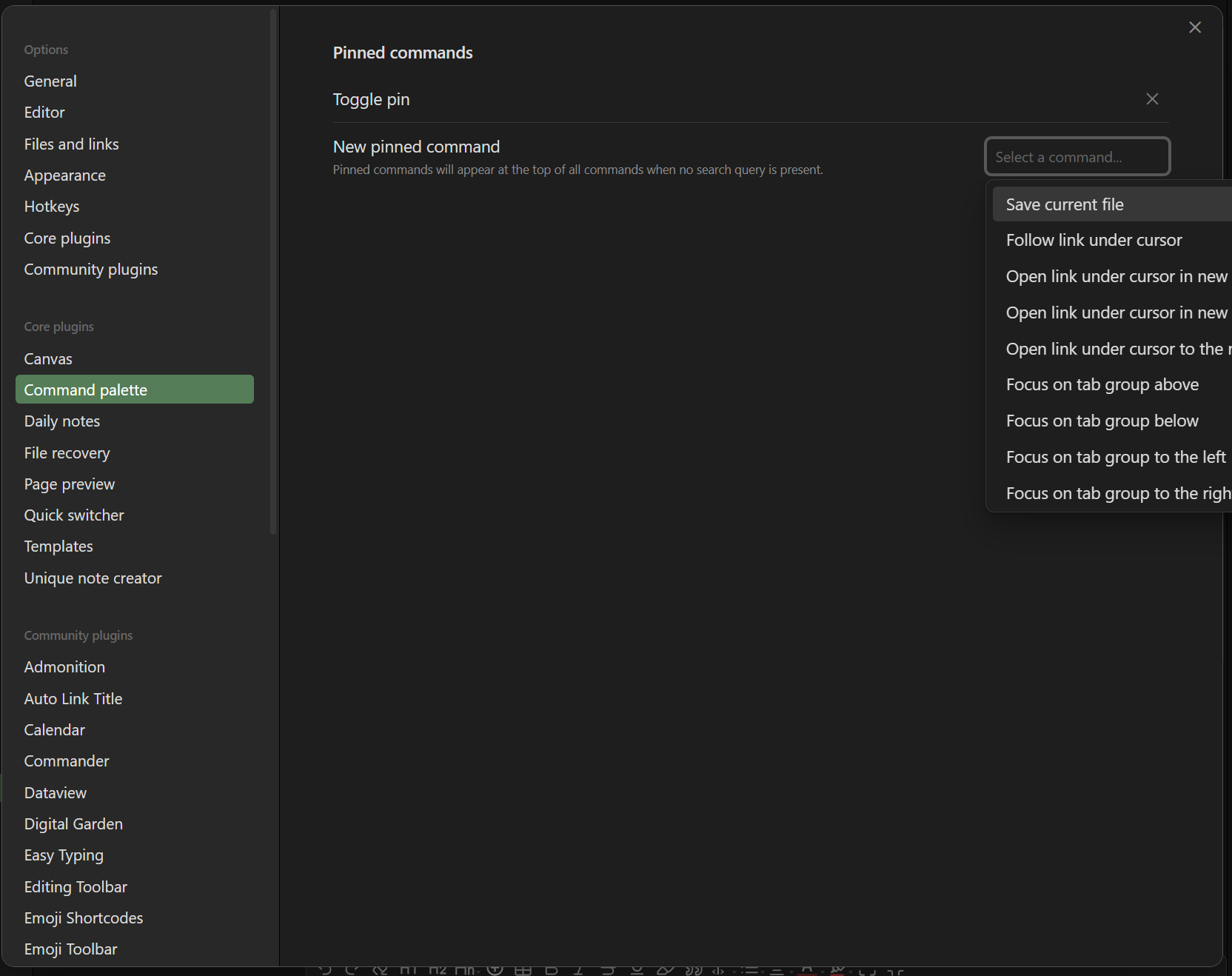
斜杠命令 (Slash commands)/
在 v0.12.17 中更新了 斜杠命令(Slash commands)
只要在编辑器中输入斜杠 / ,即可查找并执行命令。同时,在命令面板设置中置顶的命令也会在此处置顶。
不过斜杠命令目前看上去就像是一个「缩小版」的命令面板,有些时候使用起来可能还不如原本的命令面板好用。
/
什么是 Commander?
使用 Commander 插件,可以把命令添加至 UI 界面的各个区域,包括标题栏、状态栏、侧边栏、页头、文件菜单、右键菜单等。(见下图,直观展示了 Commander 的作用范围。)
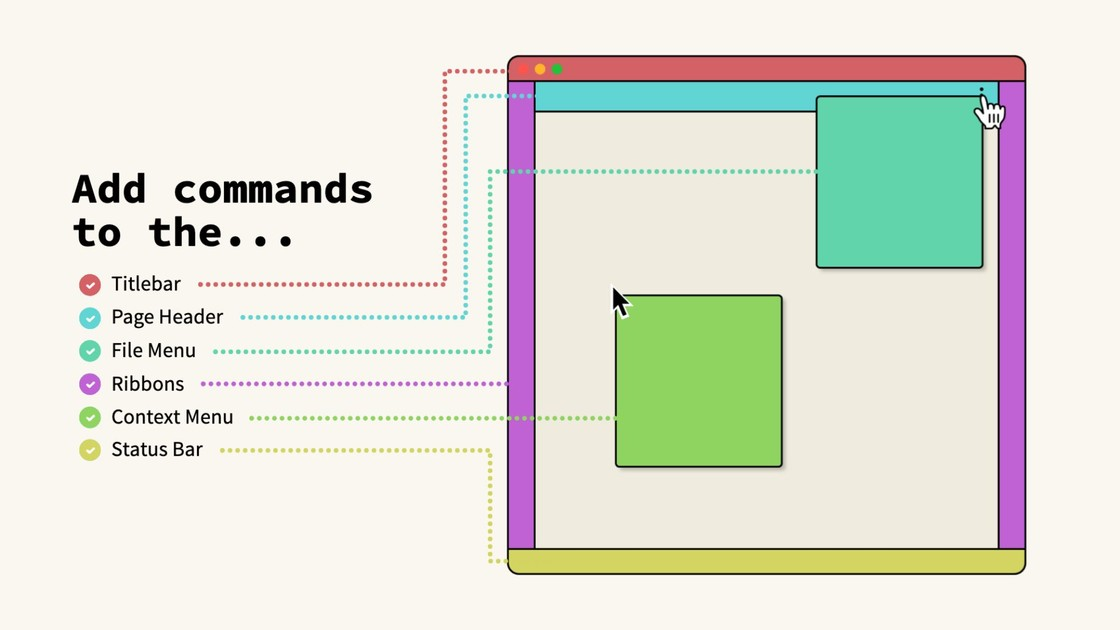
它的前身是 Customizable Sidebar,在 Commander 发布后,已不再维护。
它是以下几个插件的组合版:
- Customizable Sidebar:能够把命令添加至右侧栏,还能隐藏一些核心插件或社区插件自带的图标(比如隐藏核心插件「命令面板」的图标)
- Customizable Page Header and Title Bar :把命令添加至页头与标题栏
- Customizable Menu :把命令添加至右键菜单
Commander 的功能概述
简单概述一下它的功能。它可以在 UI 界面的各处:
- 增加、删除想要 pin 的命令,并为命令设置显示的别名与图标
- 隐藏核心插件或社区插件自带的命令图标
- 支持修改显示顺序
- 支持设置移动端、桌面端各显示哪些命令
安装后进入设置,可以在最上方的导航 tab 切换想要设置的 UI 区域:
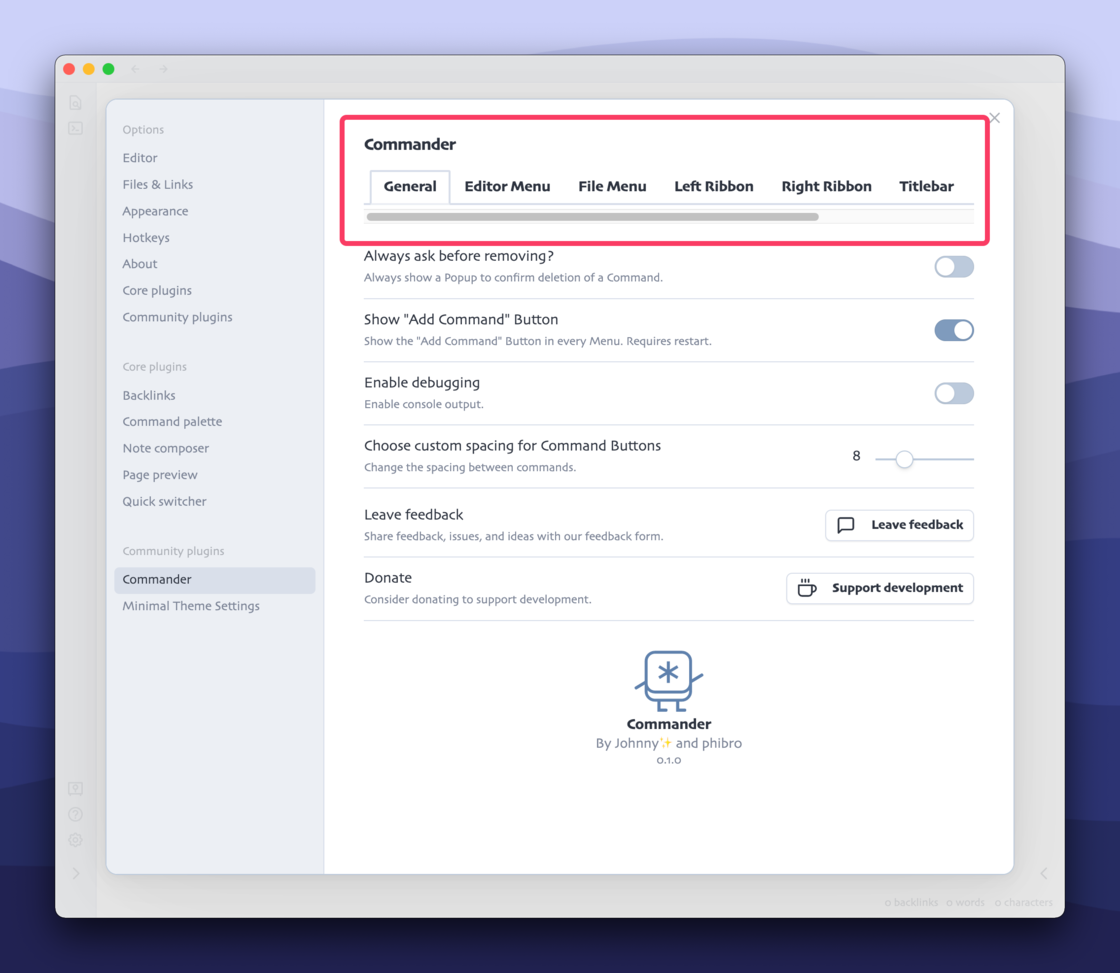
General
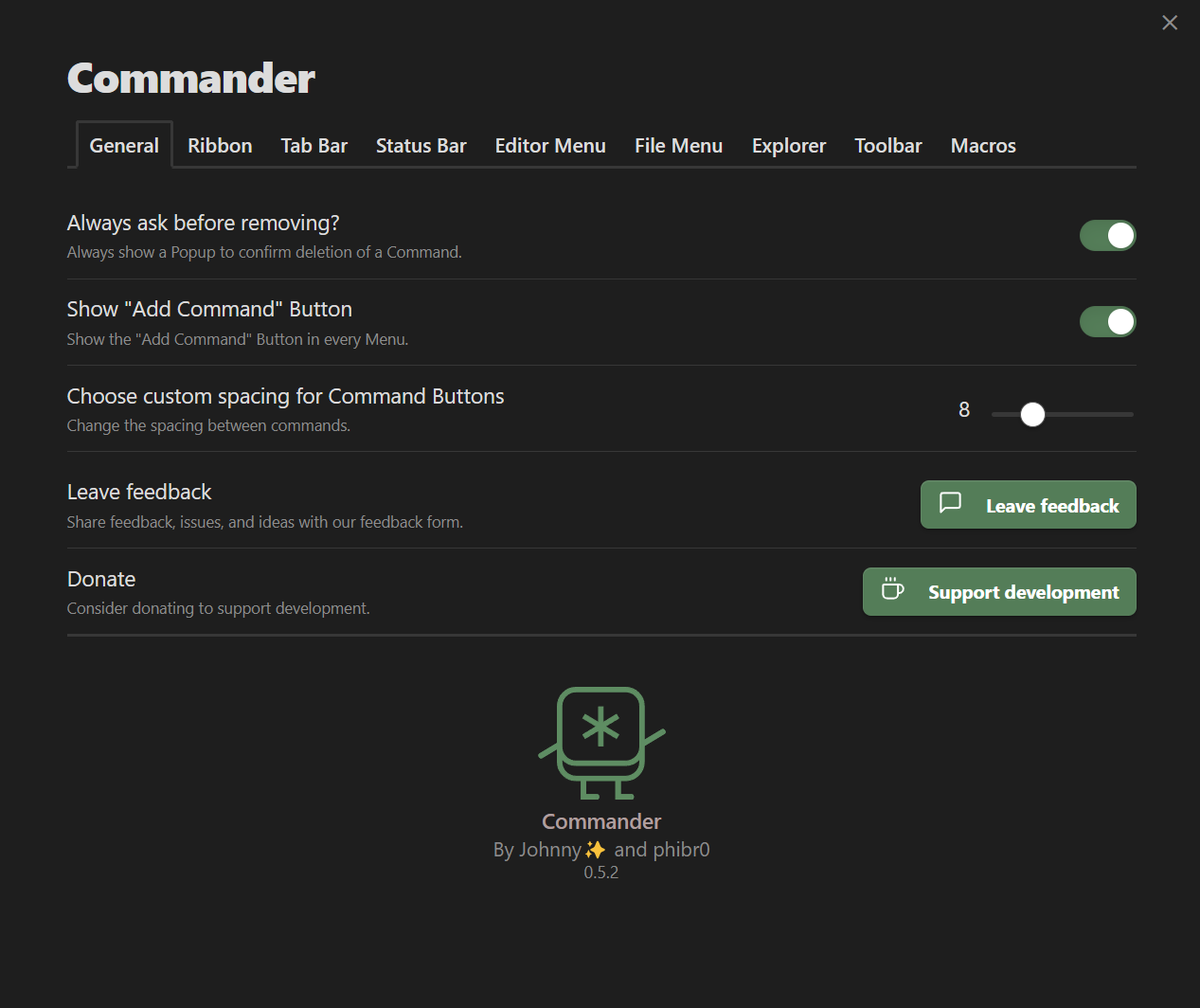
Always ask before removing?勾选表示:移除一个 command 前弹窗确认
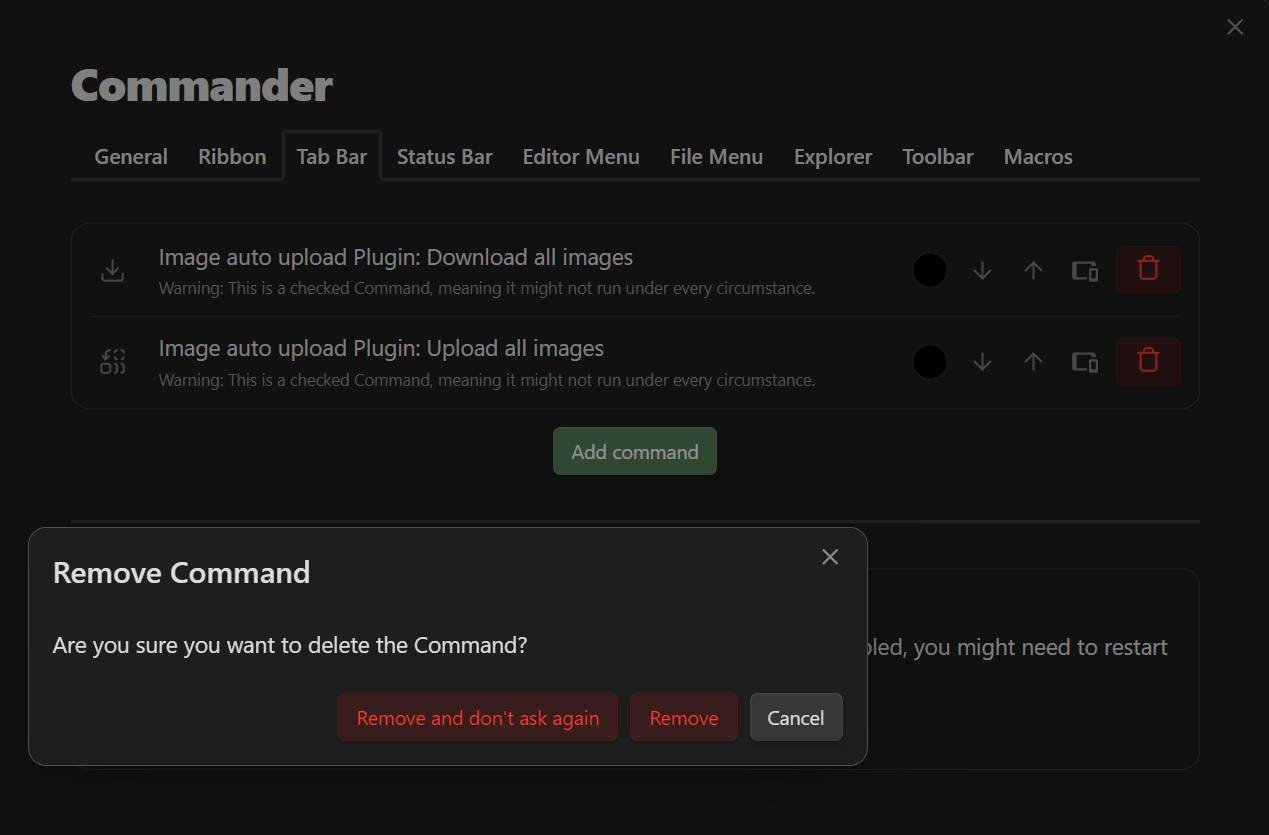
- Show "Add Command" Button 勾选表示:在每个菜单添加一个
Add Command选项 - Choose custom spacing for command buttons 设置 command 按钮之间的间隔
添加 Command
添加的位置
- Ribbon:左侧栏;并且可以把不需要的命令图标隐藏(比如命令面板、快速切换等):
- Tab Bar:顶部 Tab bar
- Status Bar:状态栏(Status Bar)也能够隐藏一些内容(反向链接、编辑器状态、词数统计等):
- Edit Menu
- File Menu
- Explorer
如何添加 Command
例如,我想在左侧栏添加一个「加星/取消加星」的命令,只需将其加入列表。并且,支持自定义以下内容(见图示的序号标注):
- 显示的图标
- 显示的别名(即鼠标悬浮时 tooltip 的名称)
- 显示顺序
- 显示设备(全部、桌面端、移动端、仅当前设备)
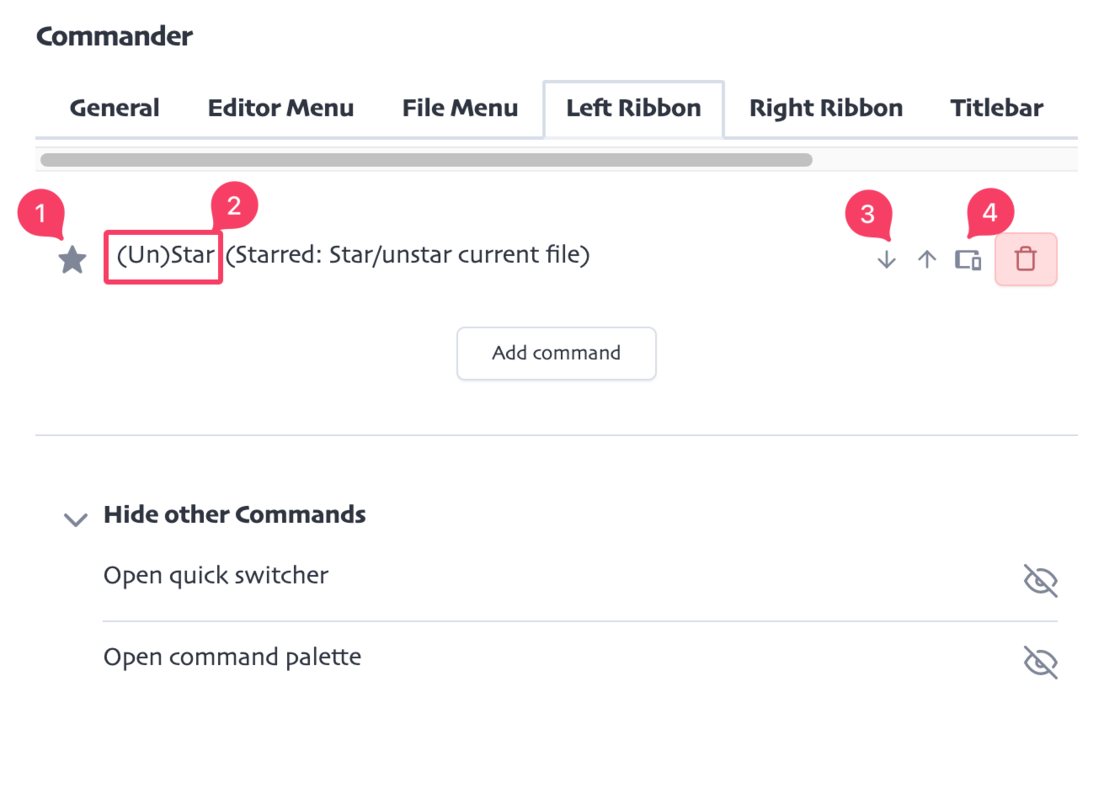
修改别名的好处:有些命令的默认名称特别长,别名能方便我们理解。
设置完毕,左侧栏就变成下图这样:原本核心插件自带的图标没有了,只显示我们刚才添加的「加星/取消加星」命令图标。
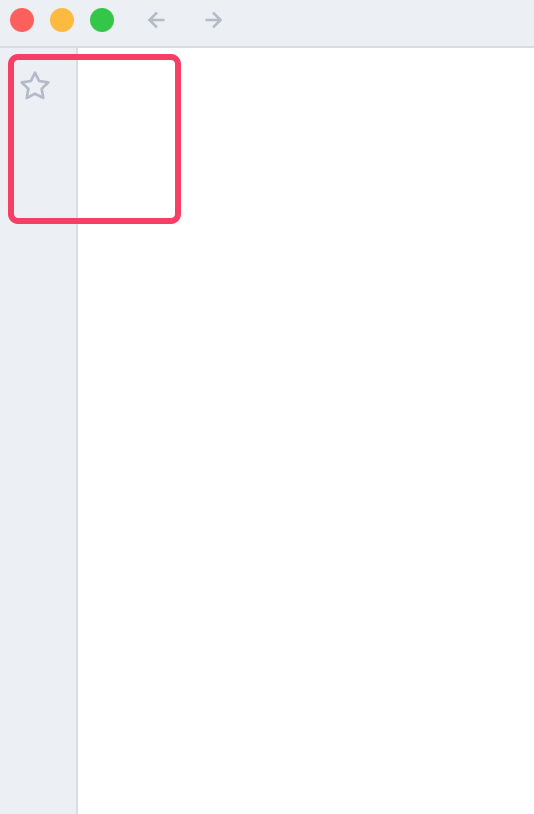
一些示例
示例,在 Tab Bar 添加一个命令:
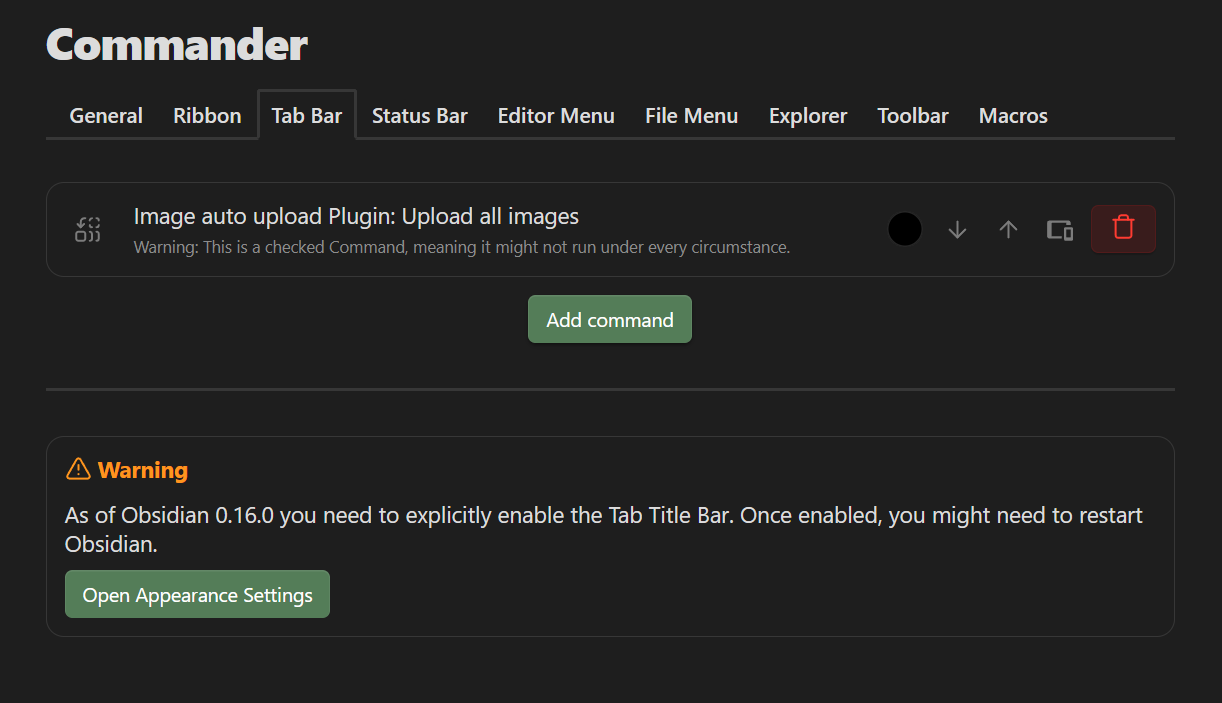
效果:

Titlebar,切换专注模式

Page Header,复制当前文档 URL:
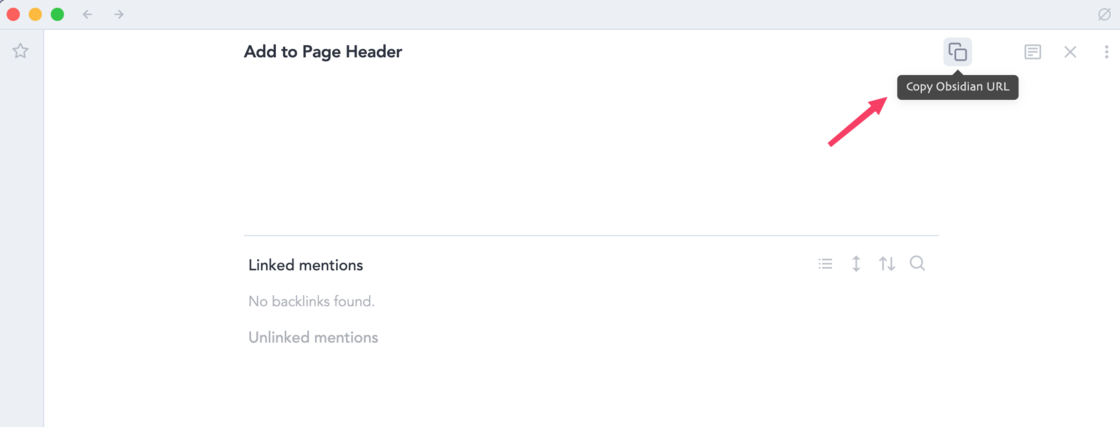
File Menu,给当前文档中英文间添加空格,也就是「盘古插件」。像盘古插件这样名称是中文、在命令面板中输入起来比较麻烦的命令,把它钉起来是很好的选择。(仅为举例,我目前已用 Linter插件全面接管了文本格式化的任务。)
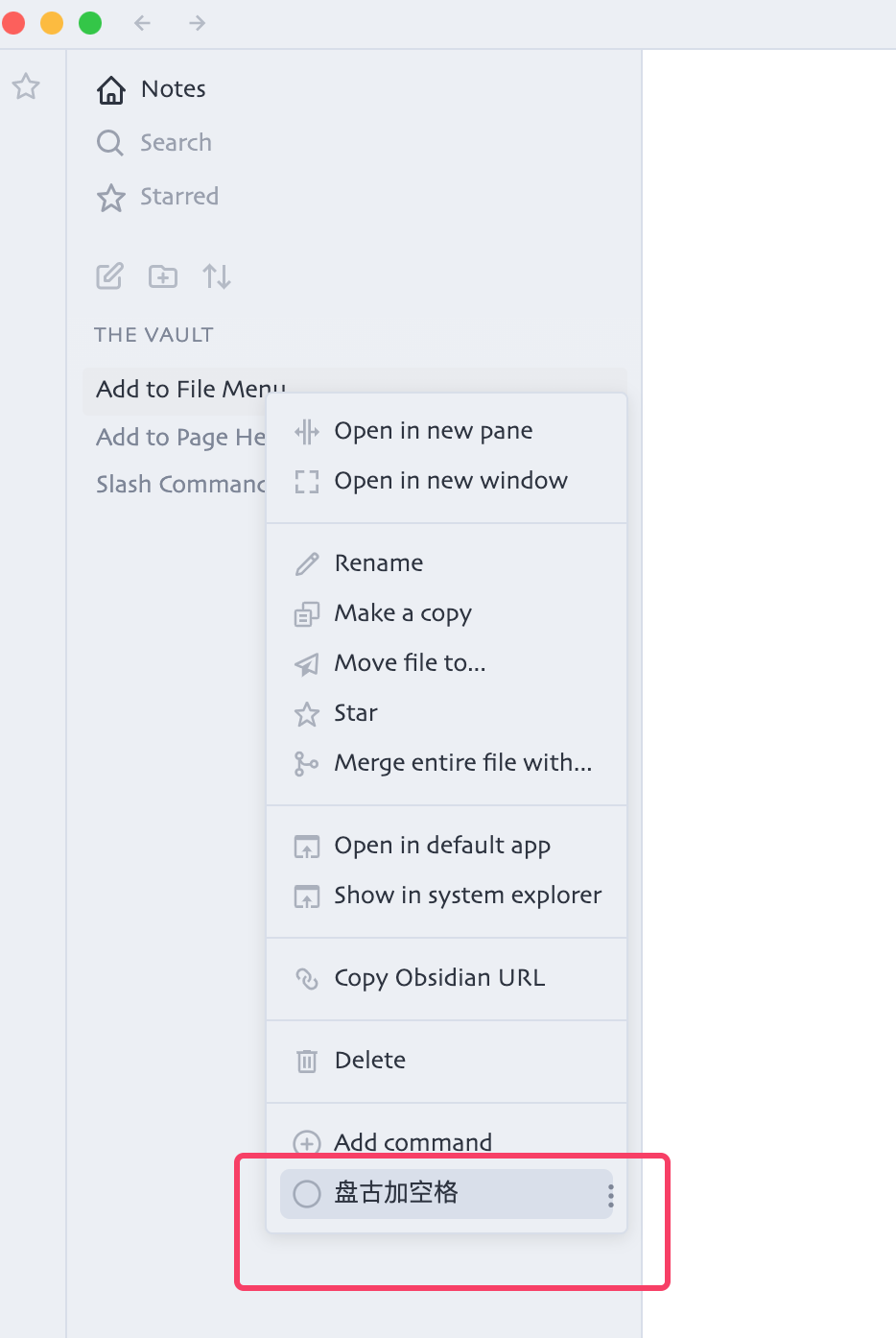
Context Menu: 切换引用块。**右键菜单适合添加一些与文本编辑有关的命令,如切换引用块、切换代码块等。**在需要多行选中、一起切换的时候,非常适用。
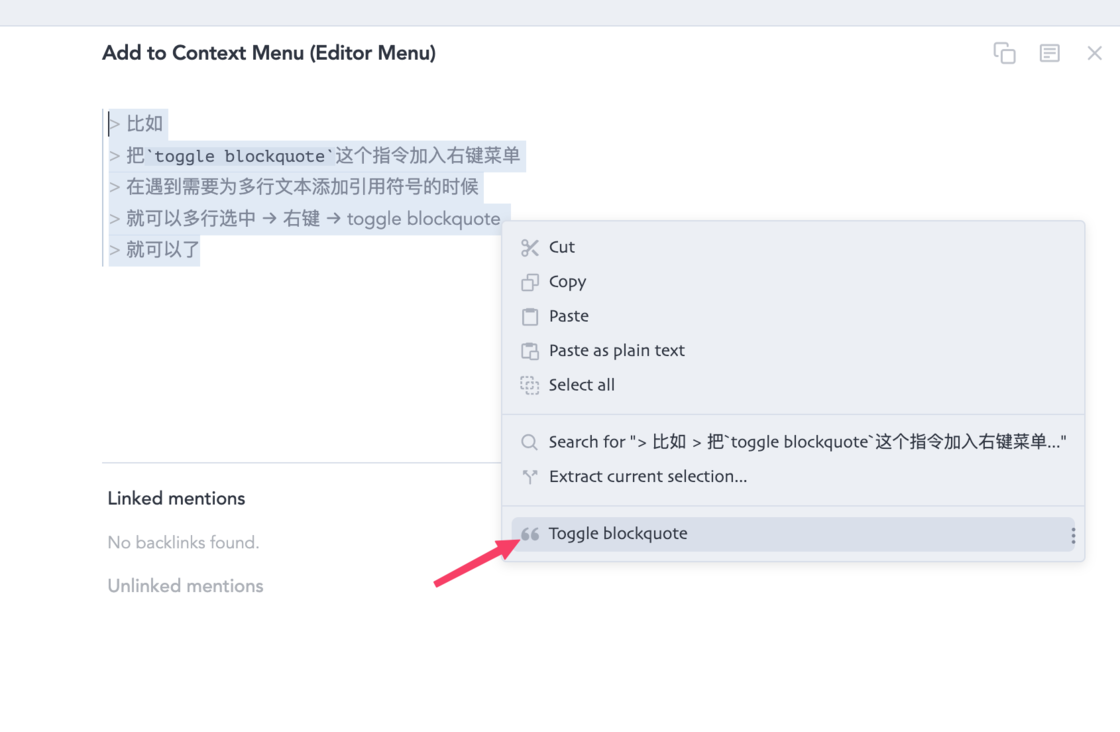
**Status Bar,删除文档: **